برای آشنایی با نحوه نصب انواع فونت فارسی و انگلیسی در فتوشاپ می توانید
برای آشنایی با نحوه نصب انواع فونت فارسی و انگلیسی در فتوشاپ می توانید
کاربران فتوشاپ می دانند که برای طراحی در این محیط نیازمند فونت های مختلف جهت تایپ متنی که مد نظرشان است هستند و گاهی اوقات محدودیت فونت ها کمی دردسر ساز می شود. بنابراین نصب فونت در فتوشاپ از موضوعاتی است که کاربران این نرم افزار با آن اغلب مواجه می شوند. باید بدانید که اضافه کردن فونت به فوتوشاپ یک کار آسان است و تنها باید این فونت ها به هارد دیسک شما اضافه شود.
پیش از این با انتشار مقالاتی مانند نصب فونت در ویندوز ، تغییر سایز فونت اندروید ، بهترین موس برای طراحی و .... در خدمت شما بوده ایم.
حال ما در گروه مشاوره هیواتک ، تصمیم داریم تا با تولید و انتشار مقاله ای آموزش دهیم که چگونه فونت فارسی را به فتوشاپ اضافه کنیم.
نحوه نصب فونت در فتوشاپ
در این بخش از مقاله می خواهیم ، در خصوص نصب فونت در فتوشاپ صحبت کنیم.
1. برای نصب ابتدا باید فونت های خود را از اینترنت دانلود کنید عبارت فونت های رایگان را جستجو کنید و سپس روی دکمه دانلود کلیک کنید. صدها سایت وجود دارد که فونت های آنلاین ارائه می دهند ، همچنین می توانید سی دی های فونت را از هر فروشگاه کامپیوتری تهیه کنید.
2. فایل دریافت شده که به صورت فشرده است آن را EXTRACT کنید تا بتوانید همه فونت ها را نصب نمایید. فتوشاپ پسوندهای .otf ، .ttf ، .pbf را پشتیبانی می کند.
3.حال می توانید ، روی فونت ها راست کلیک کرده و آن را نصب نمایید. اگر قصد نصب تمامی فونت ها را دارید با یکی از گزینه های Shift-Click و Ctrl-Click می توانید همه آنها را نصب نمایید.
4. اگر گزینه نصب ندارید باید از کنترل پنل برای اضافه کردن فونت استفاده کنید.برخی از رایانه ها نصب آسان را اجازه نمی دهند. برای نصب در این شرایط مسیر زیر را دنبال کنید :
Start > Control Panel > Appearance and Personalization > Fonts
در ویندوز XP ، فولدر Fonts مستقیما از کنترل پنل باز می شود.
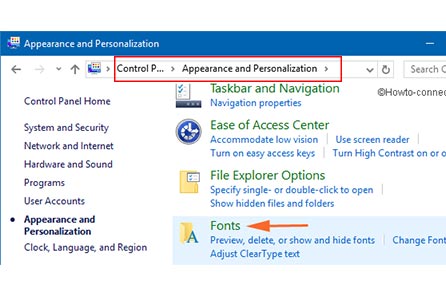
5. وقتی صفحه جدید باز شد ، روی لیست فونت ها راست کلیک کرده و گزینه "Install New Fonts" را انتخاب کنید و فونتی را که می خواهید نصب کنید.
نحوه استفاده از فونت های نصب شده در فتوشاپ
حال که آموختیم چگونه فونت فارسی را به فتوشاپ اضافه کنیم و موفق به نصب فونت فارسی در فتوشاپ هم شدیم. حال این سوال پیش می آید که استفاده از فونت های نصب شده در فتوشاپ به چه شکلی ممکن است ؟
دقت داشته باشید در بیشتر مواقع نام فایل فونت یا نام خود فونت متفاوت است و شما برای استفاده از فونت ها در فتوشاپ باید نام اصلی آن را بدانید. برا این کار در پوشه فونت های دانلود شده روی فونت کلیک راست کرده و یا گزینه Preview را از نوار بالا بزنید تا بتوانید فونت را مشاهده کنید.
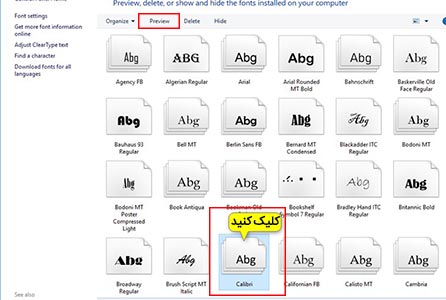
به تصویری که توسط Windows Font Viewer برای شما باز شده دقت کنید ، اولین خطی که اطلاعات فونت را نوشته Font name است . حال می توانید نام اصلی فونت را یادداشت کرده و آن را به ذهن بسپارید و سپس در فتوشاپ با انتخاب متن مورد نظر و سرچ حروف ابتدایی فونت در لیست فونت ها به آن دسترسی پیدا کنید.
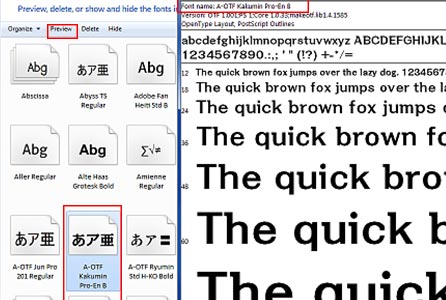
برای آشنایی با نحوه نصب انواع فونت فارسی و انگلیسی در فتوشاپ می توانید
برای آشنایی با نحوه نصب انواع فونت فارسی و انگلیسی در فتوشاپ می توانید


